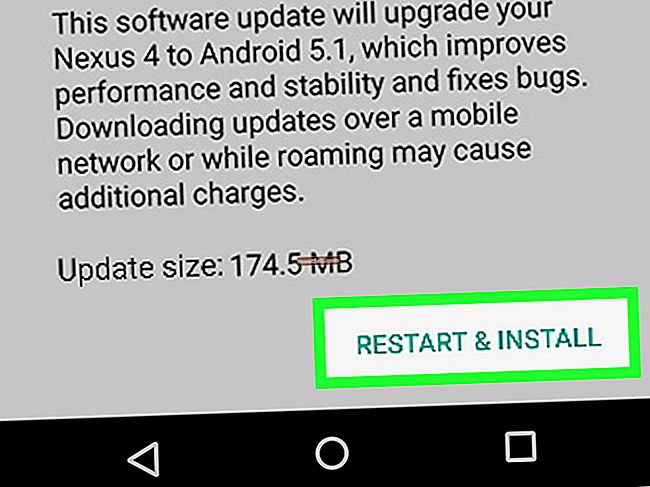Adobe Flash Player став відомим завдяки численним помилкам безпеки, саме тому зараз багато людей насторожено користуються цим веб-клієнтом. На жаль, багато веб-сайтів все ще використовують Flash Player для відображення свого вмісту, тому, якщо вам дійсно потрібно переглянути ці веб-сайти, у вас не буде іншого вибору, крім як використовувати Flash Player.
Якщо ви вимкнули Adobe Flash Player у своєму браузері Safari, вам потрібно буде ввімкнути його знову, щоб переглядати веб-вміст, що підтримується Flash. Це також вірно, якщо ви використовуєте macOS Sierra, який за замовчуванням вимикає Flash Player. На щастя, включити цю програму в Safari не так вже й складно, оскільки ви можете легко зробити це, зробивши кілька кроків. Перш ніж почати, спочатку потрібно визначити версію Safari, яку ви використовуєте, а також версію Mac OS, яка є на вашому комп’ютері.
Увімкнення Flash на Mac OS X 10.6 та Mac OS X 10.7
- Відкрийте Safari.
- Перейдіть до меню Safari та виберіть Налаштування.
- Клацніть на вкладку Безпека.
- У розділі “Інтернет-плагіни” встановіть прапорці біля “Дозволити Java” та “Дозволити всі інші плагіни”.
- Закрийте вікно Налаштування.
Увімкнення Flash на Mac OS X 10.8 і вище
- Відкрийте Safari.
- Перейдіть до меню Safari та виберіть Налаштування.
- Клацніть на вкладку Безпека.
- Поставте прапорці біля «Увімкнути JavaScript» та «Дозволити плагіни».
- Натисніть кнопку «Керувати налаштуваннями веб-сайту».
- Виберіть Adobe Flash Player. Відкриється нове вікно меню; шукайте "Під час відвідування інших веб-сайтів" і виберіть "Дозволити" зі спадного меню.
- Натисніть кнопку «Готово».

Увімкнення Flash на Safari 10.0 і новіших версій
- Відкрийте Safari
- Перейдіть до меню Safari та виберіть Налаштування.
- Клацніть на вкладку Безпека.
- Поставте прапорці біля «Увімкнути JavaScript» та «Дозволити плагіни»
- Натисніть кнопку «Налаштування плагіна».
- Виберіть Adobe Flash Player. Відкриється нове вікно меню; шукайте "Під час відвідування інших веб-сайтів" і виберіть "Увімкнути" зі спадного меню. Ви також можете вибрати “Запитати”, якщо хочете, щоб Safari запропонував вам перед увімкненням Flash Player.
- Натисніть кнопку «Готово».
Ось тобі! Просто виконайте наведені вище кроки, щоб увімкнути Adobe Flash Player у браузері Safari. Якщо ви не використовуєте Safari, перегляньте цей посібник, щоб дізнатись, як увімкнути Flash Player у Google Chrome, Mozilla Firefox та Internet Explorer.